WPS文档怎么把图片设置成页面背景
来源:网络收集 点击: 时间:2024-04-22【导读】:
WPS是我们日常生活中必不可缺的一款办公软件,无论是学生修改论文还是办公一族工作资料的整理,用它都可以轻松搞定,那么你知道WPS文档如何使用吗?你知道WPS怎么把图片设置成页面背景?今天我就来给大家分享一下,WPS怎么把图片设置成页面背景,希望可以帮助到有需要的小伙伴!工具/原料moreWPS:V2019电脑:windows10方法/步骤1/4分步阅读 2/4
2/4 3/4
3/4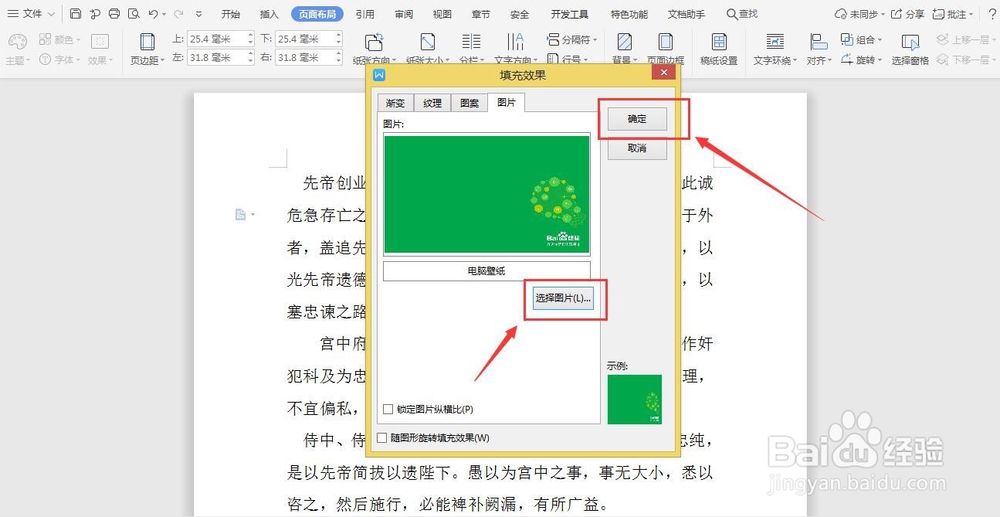 4/4
4/4 总结1/1
总结1/1
打开文档,点击工具栏中的“页面布局”
 2/4
2/4点击“背景”,找到“图片背景”,打开
 3/4
3/4在图片背景小窗口,点击选择图片,找到你要的添加的图片,点击确定
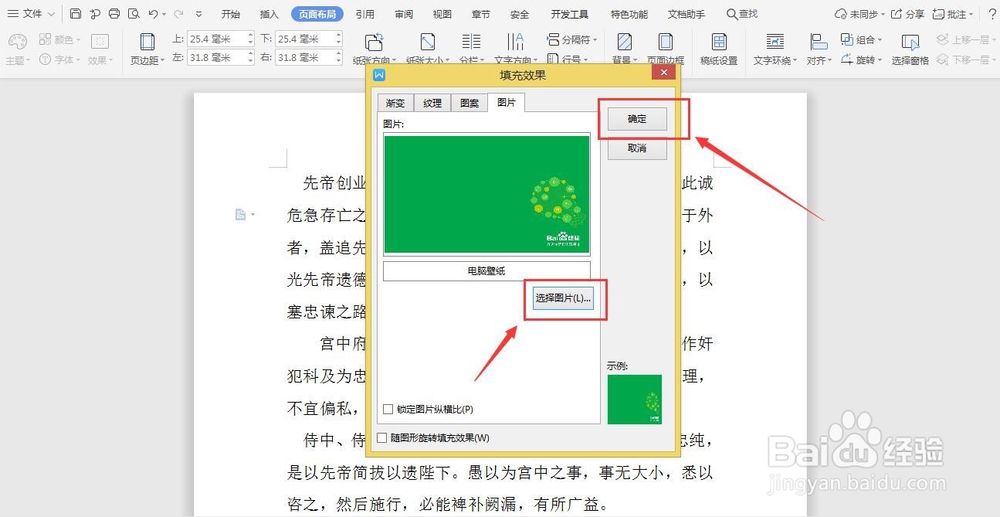 4/4
4/4这时我们回到Word的编辑区域,可以看到当前的背景图片已修改好了
 总结1/1
总结1/11.打开文档,点击工具栏中的“页面布局”
2.点击“背景”,找到“图片背景”,打开
3.点击“选择图片”,找到添加的图片,点击确定
注意事项图片尽量选择可以看清楚文字的图片。
版权声明:
1、本文系转载,版权归原作者所有,旨在传递信息,不代表看本站的观点和立场。
2、本站仅提供信息发布平台,不承担相关法律责任。
3、若侵犯您的版权或隐私,请联系本站管理员删除。
4、文章链接:http://www.1haoku.cn/art_565241.html
上一篇:真我gtneo双系统怎么开
下一篇:建行卡怎样操作定期与活期互转?
 订阅
订阅